Cara berkongsi fail dan folder di rangkaian tempatan dan Internet (folder bersama)
 Helo!
Helo!
Untuk menukar fail atau berkolaborasi dengan cepat pada beberapa dokumen, anda sering perlu membuat folder tertentu (atau drive) menjadi umum. Mereka. supaya dapat dibuka dari mana-mana komputer di rangkaian tempatan.
By the way, operasi ini sering disebut perkongsian (dari perkataan Inggeris "Share" - untuk berkongsi).
Dalam nota kecil ini, saya ingin menunjukkan bagaimana anda boleh membuat folder seperti itu bukan hanya untuk PC / komputer riba di rumah anda, tetapi juga salah satu pilihan untuk cara berkongsi folder melalui Internet (iaitu mana-mana komputer dari luar dapat menyambung ke rangkaian tempatan anda dan menjadi sebahagian daripadanya, termasuk menggunakan folder bersama).
? Tolong!

Cara memindahkan fail atau folder besar melalui Internet (walaupun ukurannya melebihi 1000 GB!) - arahan langkah demi langkah
*
Membuat folder kongsi (berkongsi)
Folder rangkaian tempatan
Oleh itu, katakan kita mempunyai beberapa folder di desktop (dalam kes saya "Test_ocomp"). Untuk berkongsi, klik kanan padanya dan buka sifatnya .
Seterusnya, pergi ke tab "Akses" dan klik pada butang "Kongsi" . Selepas itu anda perlu menambahkan baris baru "Semua orang" (pengguna) dan memberikannya hak:
- atau "Membaca" (fail hanya dapat dilihat pada PC lain di rangkaian tempatan);
- atau "Baca dan Tulis" (akses penuh: anda boleh melihat fail dan menghapusnya).

Dikongsi untuk semua orang!
Kemudian, pada tab "Akses" yang sama , pergi ke tetapan lanjutan, buka akses umum ke folder dan klik pada butang "Kebenaran" .

Penyesuaian lanjutan
Di dalamnya, tandakan kotak untuk kebenaran yang anda berikan kepada pengguna lain (contohnya, akses penuh atau hanya baca ...).

Akses penuh
Sebenarnya, selepas itu, masuk ke penjelajah dan membuka tab "Rangkaian" , anda akan melihat nama PC anda dan folder yang kami kongsi. Sekiranya ini tidak berlaku - lihat ? perenggan 3 artikel ini ...

Penjelajah Fail - Tab Rangkaian
*
Folder internet
Pilihan 1
Sekiranya anda memerlukan folder yang akan tersedia 24 jam sehari, dan mana-mana pengguna boleh memasukkan dan memuat naik fail (atau mengedit dokumen) ke dalamnya, maka ? perkhidmatan Google Drive boleh menjadi pilihan yang baik.
Cara mengatasinya: pertama, buat folder di Google-drive, kemudian klik kanan padanya dan pilih item "Open Access" .
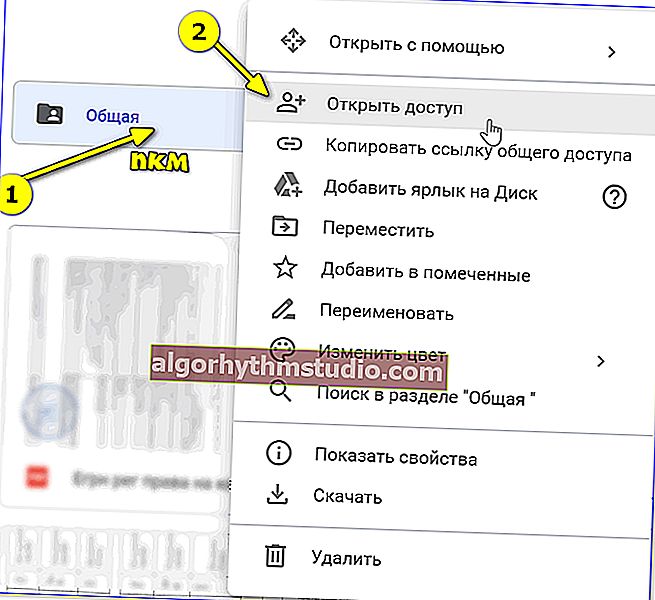
Untuk membuka akses
Seterusnya, izinkan akses kepada pengguna yang mempunyai pautan, dan tetapkan mod akses ke "Editor" (iaitu, mereka dapat melakukan apa sahaja yang mereka mahukan dalam folder ini ...).
Sebenarnya, selepas itu anda hanya perlu menyalin pautan ke folder dan menghantarnya kepada orang yang dimaksudkan ...
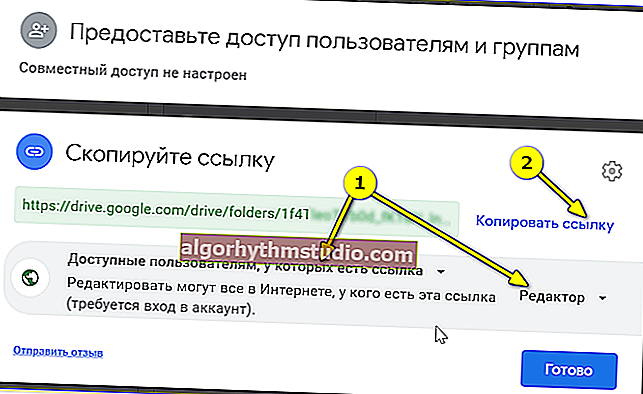
Tersedia untuk sesiapa sahaja yang mempunyai pautan (hak: editor)
Masalah selesai ?! ?
*
Pilihan 2
Kaedah ini lebih "keliru", tetapi membolehkan anda mengakses bukan sahaja fail, tetapi juga pencetak. Di samping itu, anda boleh mengkonfigurasi hak akses dengan lebih "pointwise" ...
1) Saya akan menganggap bahawa anda sudah mempunyai folder yang dikongsi untuk rangkaian tempatan (bagaimana melakukannya dijelaskan di bahagian atas).
2) Seterusnya, anda perlu memasang khas. utiliti - Hamachi (pautan ke laman web rasmi). Ini akan membolehkan anda menggabungkan komputer yang terdapat di pelbagai bahagian negara / Dunia ke dalam satu rangkaian tempatan!
Catatan: anda perlu memasang utiliti pada semua PC yang anda rencanakan untuk mengakses folder bersama.
3) Setelah itu, pada PC tempat folder itu dikongsi, mulakan Hamachi dan klik pada butang "Buat rangkaian baru ..." , tentukan nama dan kata laluan untuknya. Lihat tangkapan skrin di bawah, saya mempunyai rangkaian "my_local_ocomp" yang dibuat .

Rangkaian dibuat
4) Sekarang di komputer lain, anda perlu memasukkan rangkaian yang dibuat ini: untuk ini, di Hamachi, klik pada butang "Network / Connect" , masukkan nama dan kata laluannya.
Setelah tersambung ke rangkaian, anda akan melihat PC di mana folder itu dikongsi: cukup klik kanan padanya dan pilih "Browse" .

Gambaran keseluruhan
5) Kemudian anda boleh menggunakan semua folder awam di atasnya. Lihat tangkapan skrin di bawah.

Folder yang dikongsi
6) Dalam contoh saya, saya hanya menyalin beberapa fail ke dalam folder - semuanya berfungsi ? ...

Menyalin fail!
*
Apa yang perlu dilakukan sekiranya folder bersama tidak kelihatan
Sebagai peraturan, dalam kebanyakan kasus, ini terjadi disebabkan oleh tetapan keselamatan Windows (pada Windows 8/10, secara lalai, sistem menyekat penemuan rangkaian, pencetak dan perkongsian fail).
Untuk menukar tetapan ini, anda perlu membuka bahagian Panel Kawalan Windows - Pusat Rangkaian dan Perkongsian . Selepas pergi menambah. tetapan perkongsian.

Tukar pilihan perkongsian
Seterusnya, anda perlu secara bergantian membuka tiga tab "Peribadi", "Tetamu", "Semua rangkaian" dan mengaktifkan perkongsian fail dan pencetak, penemuan rangkaian, lumpuhkan perlindungan kata laluan.

Dayakan Perkongsian
Selepas tetapan yang dimasukkan, mulakan semula PC anda dan cuba lagi untuk mengakses folder bersama.
Perkara kedua yang perlu diberi perhatian ialah nama komputer dan kumpulan kerja . Semua PC di rangkaian tempatan mesti mempunyai nama kumpulan kerja yang sama (misalnya, pada semua "WorkGroup"), dan nama komputer yang berbeza.
Untuk memeriksa parameter ini: tekan kombinasi kekunci Win + R, masukkan sistem kawalan perintah dan tekan Enter. Selanjutnya, jika perlu, anda harus menjelaskannya di semua PC ...

Nama komputer dan kumpulan kerja
Sebab ketiga yang cukup popular adalah karya antivirus dan firewall. Nyahaktifkannya selama diagnostik (supaya antivirus moden, biasanya, dengan mudah membolehkan anda melakukan ini ... Lihat skrin di bawah).

Lumpuhkan antivirus Avast selama 1 jam
*
Penambahan topik dialu-alukan ...
Selamat bekerja!
?
Pertama kali diterbitkan: 23.09.2019
Pembetulan: 06/23/2020






